- Kai kurie „Windows 10“ vartotojai teigė, kad 0x803f7000 klaida neleidžia jiems atsisiųsti naujų programų iš „Windows“ parduotuvės.
- Įsitikinkite, kad jūsų saugos sprendimas netrukdo operacinei sistemai.
- Kartais, jei data ar laikas neteisingi, galite susidurti su šia klaida.
- Įdiekite trūkstamus naujinimus vadovaudamiesi toliau pateiktu nuosekliu vadovu.
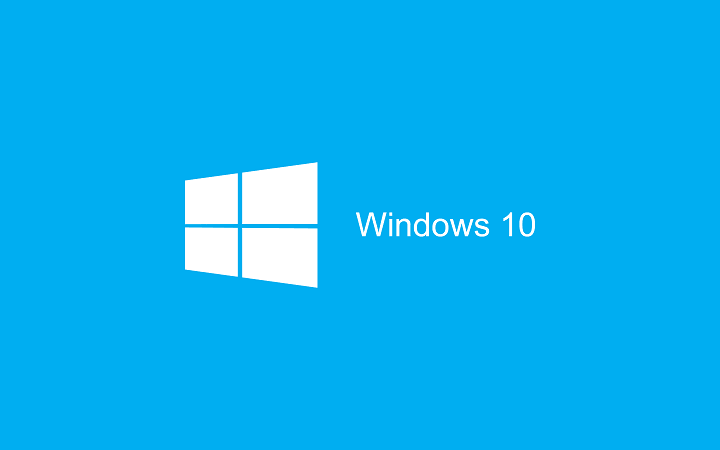
Ši programinė įranga leis jūsų tvarkyklėms veikti ir veikti, taip apsaugant jus nuo įprastų kompiuterio klaidų ir aparatūros gedimų. Dabar patikrinkite visus tvarkykles atlikdami 3 paprastus veiksmus:
- Atsisiųskite „DriverFix“ (patikrintas atsisiuntimo failas).
- Spustelėkite Paleiskite nuskaitymą rasti visus probleminius vairuotojus.
- Spustelėkite Atnaujinti tvarkykles gauti naujas versijas ir išvengti sistemos sutrikimų.
- „DriverFix“ atsisiuntė 0 skaitytojų šį mėnesį.
Kai naudojate „Windows Store“ programą „Windows 10“ atsisiųsdami skirtingas programas, galite susidurti su klaidos kodu 0x803f7000. Tai reiškia, kad „Windows“ parduotuvė negali atsisiųsti programos iš nuotolinio serverio ir tai gali sukelti kelios priežastys.
Sprendimai, kaip išspręsti „Windows 10“ klaidos kodą 0x803f7000
0x803f7000 klaida „Windows“ parduotuvėje gali neleisti atsisiųsti naujų programų, o tai gali būti gana erzina. Kalbant apie „Windows“ parduotuvės problemas, pateikiame keletą dažniausiai pasitaikančių problemų, apie kurias pranešė vartotojai:
- Neveikia „Windows 10“ programų parduotuvė - Pasak vartotojų, ši problema gali kilti dėl jūsų antivirusinės programinės įrangos, todėl norint išspręsti šią problemą patariama laikinai išjungti arba net pašalinti antivirusinę programą.
- „Microsoft Store“ neveikia „Windows 10“ - Jei „Microsoft Store“ visiškai neveikia, greičiausia priežastis yra trūkstami atnaujinimai. Tiesiog atnaujinkite „Windows“ į naujausią versiją ir patikrinkite, ar tai padeda.
1 sprendimas - patikrinkite antivirusinę programą

Pirmas dalykas, kurį turite patikrinti, ar „Windows“ parduotuvėje gaunate 0x803f7000 klaidą, yra jūsų antivirusinė programa. Geros antivirusinės programos yra svarbios jūsų saugumui, tačiau kartais jūsų antivirusinė programa gali sukelti šią ir daugelį kitų problemų.
Jei norite įsitikinti, kad antivirusinė programa netrukdo jūsų sistemai, galite pabandyti išjungti tam tikras antivirusines funkcijas arba visiškai išjungti antivirusinę programą. Jei problema vis dar išlieka, gali tekti net pašalinti antivirusinę programą.
Jei pašalinus antivirusinę programą problema išspręsta, kitas žingsnis būtų pereiti prie kito antivirusinio sprendimo. Rinkoje yra daug puikių antivirusinių įrankių su maksimalia apsauga, kurie netrukdys jūsų sistemai.
Naudojant tinkamą antivirusinę programinę įrangą, jūsų kompiuteris bus saugus naudojant keletą papildomų apsaugos sluoksnių ir neatidėliotiną failų šifravimą.
⇒Gaukite „Bitdefender“
2 sprendimas - neteisingas regionas
Pasak vartotojų, viena 0x803f7000 klaidos „Windows“ parduotuvėje priežasčių gali būti jūsų regionas. Jei jūsų regionas nėra tinkamai nustatytas, galite susidurti su šia ir daugeliu kitų problemų. Tačiau galite lengvai pakeisti savo regioną atlikdami šiuos veiksmus:
- Atidaryk Nustatymų programa. Greičiausias būdas tai padaryti yra naudojimas „Windows“ raktas + I trumpesnis kelias.
- Dabar eikite į Laikas ir kalba skyriuje Nustatymų programa.
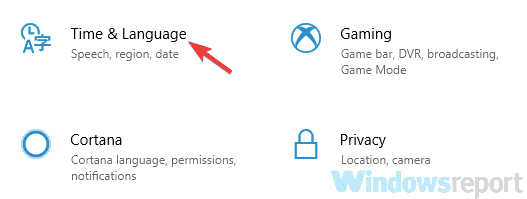
- Dabar eikite į Regionas ir kalba kairiojoje srityje. Dešinėje srityje pasirinkite Jungtinės Valstijos arba pasirinkite teisingą regioną.
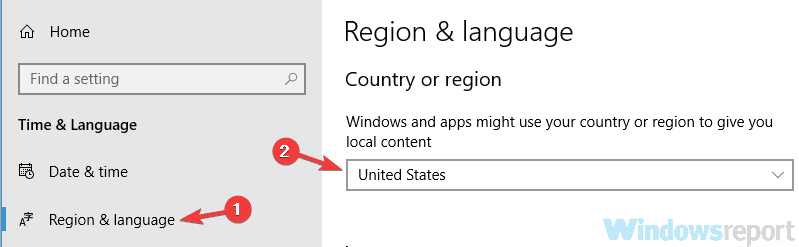
Atlikę šiuos pakeitimus, iš naujo paleiskite kompiuterį ir patikrinkite, ar problema vis dar išlieka.
3 sprendimas - neteisinga data ir laikas
Kita 0x803f7000 klaidos priežastis „Windows“ parduotuvėje gali būti neteisinga data ir laikas. Kartais, jei data ar laikas nėra teisingi, galite susidurti su šia ar panašia klaida. Tačiau problemą galite išspręsti paprasčiausiai koreguodami datą ir laiką. Tai galite padaryti atlikdami šiuos veiksmus:
- Dešiniuoju pelės mygtuku spustelėkite laikrodžio piktogramą Užduočių juosta. Pasirinkite Koreguokite datą / laiką iš meniu.
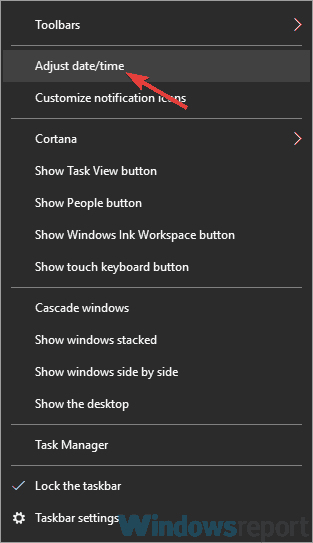
- Raskite Nustatykite laiką automatiškai parinktį ir ją išjunkite. Palaukite keletą minučių ir vėl įjunkite šią parinktį.
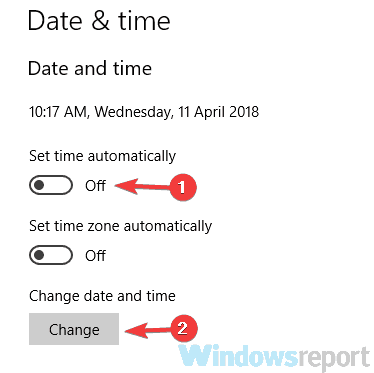
Tai padarius, laikas turėtų būti automatiškai sureguliuotas. Jei norite, taip pat galite spustelėti Keisti mygtuką ir rankiniu būdu sureguliuokite laiką ir datą. Ištaisę datą ir laiką, patikrinkite, ar problema vis dar išlieka.
4 sprendimas - išvalykite „Windows Store“ talpyklą
Internetinės programos jūsų kompiuteryje saugo statinę informaciją, vadinamą talpykla, kuri naudojama naršymui paspartinti. Kai pasikeičia informacija serveryje, jūsų talpykla turėtų būti atnaujinta automatiškai, tačiau kartais ją turite iš naujo nustatyti rankiniu būdu.
Norėdami iš naujo nustatyti „Windows Store“ talpyklą, paspauskite „Windows + R“ klavišus arba ieškoti Bėk. Tai atvers langą Vykdyti. Čia turėsite įvesti tekstą Wsreset.exe ir paspauskite Enter klavišas arba Gerai mygtukas.
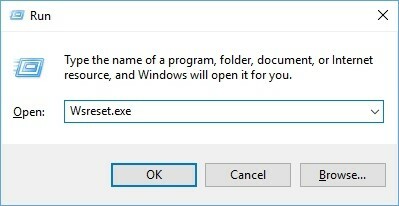
Paleidus šį vykdomąjį failą, jūsų „Windows“ parduotuvėje bus atstatyti numatytieji nustatymai ir jis bus atidarytas, kai procesas bus baigtas.
5 sprendimas - paleiskite trikčių šalinimo įrankį
Kartais šią problemą galite išspręsti paprasčiausiai paleisdami įmontuotą „Windows“ trikčių šalinimo įrankį. Norėdami pašalinti 0x803f7000 klaidą „Windows“ parduotuvėje naudodami trikčių šalinimo įrankį, tiesiog atlikite šiuos veiksmus:
- Atidaryk Nustatymų programa ir eik į Atnaujinimas ir sauga skyrius.
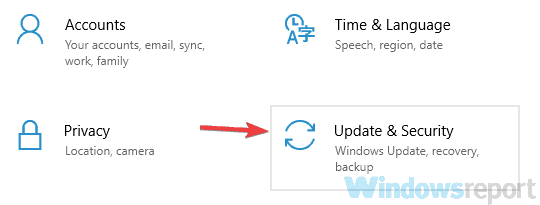
- Pasirinkite Trikčių šalinimas iš meniu pm kairėje. Dabar rinkis „Windows Store“ programos iš sąrašo ir spustelėkite Paleiskite trikčių šalinimo įrankį mygtuką.
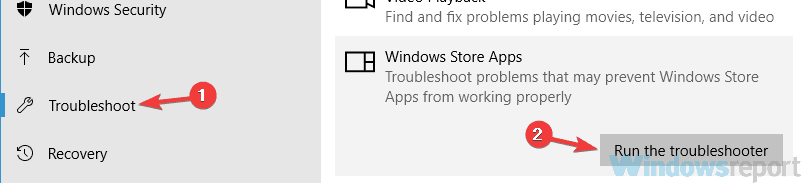
- Vykdykite instrukcijas, kad užbaigtumėte trikčių šalinimo įrankį.
Baigę trikčių šalinimo įrankį, patikrinkite, ar problema vis dar išlieka.
6 sprendimas - išjunkite tarpinį serverį
Daugelis vartotojų naudoja a įgaliojimas siekiant apsaugoti jų privatumą internete. Naudoti tarpinį serverį yra gera idėja, tačiau kartais kyla problemų, nes 0x803f7000 klaida „Windows“ parduotuvėje gali atsirasti dėl jūsų tarpinio serverio. Tai gali būti didelė problema, tačiau ją galite išspręsti paprasčiausiai išjungdami tarpinį serverį. Norėdami tai padaryti, atlikite šiuos veiksmus:
- Atidaryk Nustatymų programa ir eik į Tinklas ir internetas skyrius.
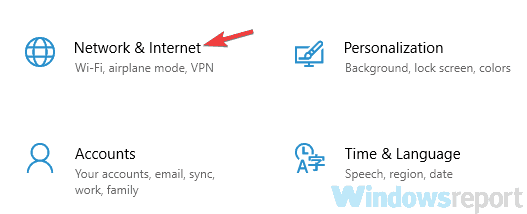
- Pasirinkite Įgaliojimas iš kairės srities. Dešinėje srityje išjunkite visas parinktis.
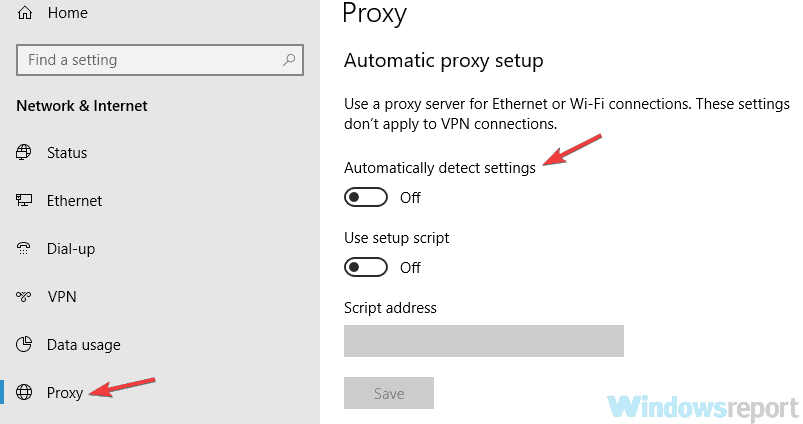
Kai išjungsite tarpinį serverį, patikrinkite, ar problema vis dar išlieka. Daugelis vartotojų linkę naudoti tarpinį serverį norėdami apsaugoti savo privatumą, tačiau jei norite geresnės apsaugos, turėtumėte apsvarstyti galimybę naudoti VPN programinė įranga.
Speciali VPN programinė įranga apsaugos jūsų tapatybę naršant internete. Tai taip pat suteiks jums daugybę naudingų įrankių, kad galėtumėte pasiekti konkrečius interneto išteklius. Tai taip pat padės jums pakeisti savo geografinę vietą apsipirkimo, žaidimų ar profesiniais tikslais. Mes tikrai rekomenduosime naudoti VPT, kad jūsų internetinė tapatybė būtų privati.
⇒Gaukite VIP
7 sprendimas - perregistruokite „Windows Store“ programą
Kai kuriais atvejais 0x803f7000 klaida „Windows“ parduotuvėje gali atsirasti dėl „Windows Store“ programos problemų. Tačiau galbūt galėsite išspręsti šią problemą paprasčiausiai perregistruodami „Windows Store“ programą. Tai galite padaryti atlikdami šiuos veiksmus:
- Paspauskite „Windows“ raktas + S ir įeik galia. Dabar dešiniuoju pelės mygtuku spustelėkite „Windows“ „PowerShell“ iš sąrašo ir pasirinkite Vykdyti kaip administratorių.
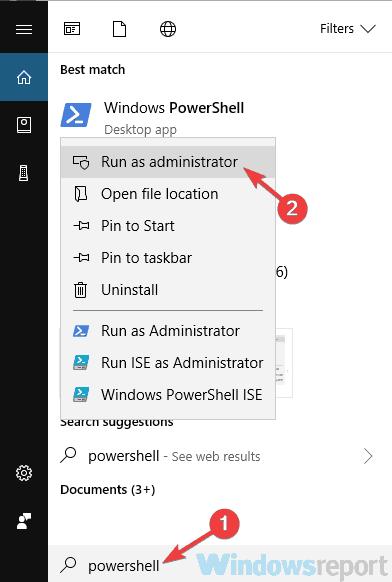
- Kai atidaroma „PowerShell“, paleiskite -ExecutionPolicy Unrestricted Add-AppxPackage -DisableDevelopmentMode -Registruoti $ Env: SystemRootWinStoreAppxManifest.xml komandą.
Vykdžius komandą, „Windows Store“ problema turėtų būti visiškai išspręsta.
8 sprendimas - sukurkite naują vartotojo abonementą
Jei „Windows“ parduotuvėje rodoma 0x803f7000 klaida, problema gali būti susijusi su jūsų vartotojo paskyra. Kartais jūsų sąskaita gali būti sugadinta, o tai gali sukelti šią ir daugybę kitų klaidų. Norėdami išspręsti šią problemą, patariama sukurti naują vartotoją ir pereiti prie jo. Norėdami tai padaryti, atlikite šiuos veiksmus:
- Atidaryk Nustatymų programa ir eik į Sąskaitos skyrius.
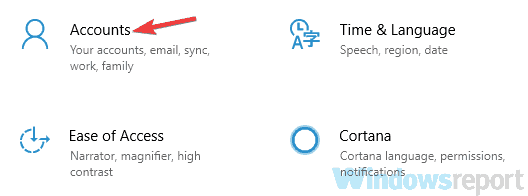
- Eikite į Šeima ir kiti žmonės kairiojoje srityje. Dešinėje srityje spustelėkite Pridėkite ką nors kitą prie šio kompiuterio mygtuką.
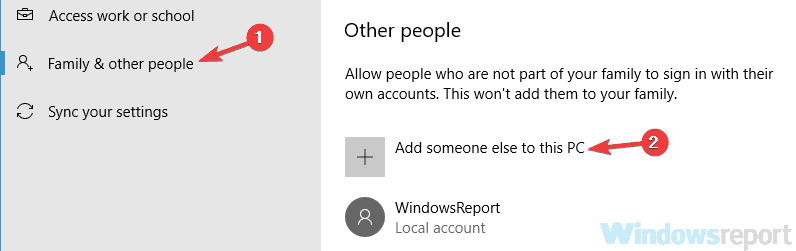
- Pasirinkite Neturiu šio asmens prisijungimo informacijos.
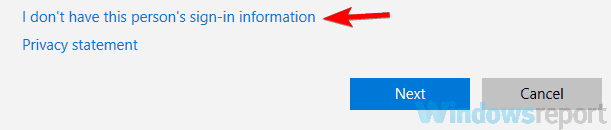
- Pasirinkite Pridėkite vartotoją be „Microsoft“ paskyros.
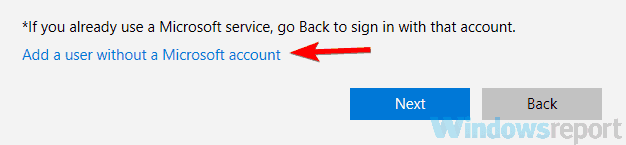
- Įveskite norimą vartotojo vardą ir spustelėkite Kitas.
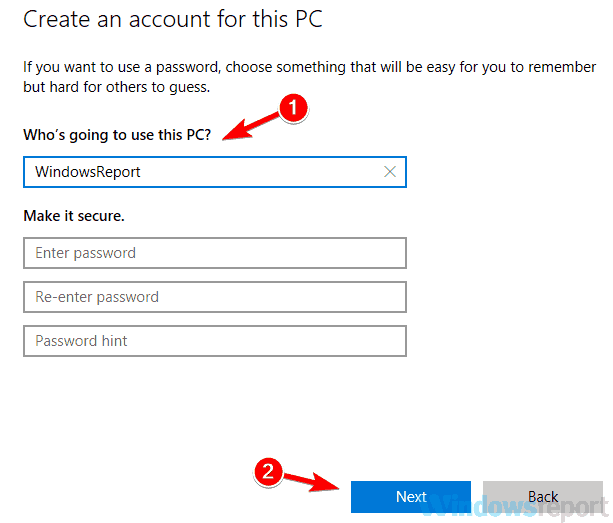
Sukūrę naują vartotojo abonementą, pereikite prie jo ir patikrinkite, ar tai išsprendžia jūsų problemą. Jei problema nerodoma naujoje paskyroje, turėsite perkelti asmeninius failus į ją ir pradėti naudoti ją vietoj senos paskyros.
9 sprendimas - įdiekite trūkstamus naujinimus
Pasak vartotojų, 0x803f7000 klaida „Windows“ parduotuvėje kartais gali pasirodyti, jei neturite įdiegę reikiamų naujinimų. Tačiau šią problemą galite lengvai išspręsti paprasčiausiai atsisiųsdami naujausius „Windows 10“ naujinimus.
„Windows 10“ dažniausiai automatiškai atnaujina save, tačiau trūkstamų naujinimų galite patikrinti rankiniu būdu. Norėdami tai padaryti, atlikite šiuos veiksmus:
- Atidaryk Nustatymų programa ir eik į Atnaujinimas ir sauga skyrius.
- Spustelėkite Tikrinti, ar yra atnaujinimų mygtuką.
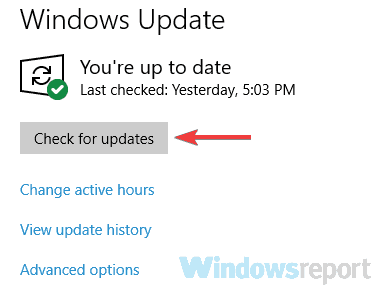
Dabar „Windows“ patikrins, ar yra galimų naujinių, ir atsisiųs juos automatiškai fone. Atsisiuntę naujinimus, tiesiog iš naujo paleiskite kompiuterį, kad juos įdiegtumėte. Kai kompiuteris bus paleistas iš naujo, patikrinkite, ar problema vis dar išlieka.
10 sprendimas - atlikite vietoje atnaujinimą
0x803f7000 klaida „Windows“ parduotuvėje gali būti problemiška, o kai kuriais atvejais vienintelis būdas ją išspręsti yra atlikti vietoje atnaujinimą. Jei nežinote, vietoje atliktas atnaujinimas atnaujins „Windows“ į naujausią versiją ir iš esmės ją įdiegs iš naujo, išlaikydamas nepažeistus visus failus ir programas. Norėdami tai padaryti, tiesiog atlikite šiuos veiksmus:
- Atsisiųskite ir paleiskite Medijos kūrimo įrankis.
- Pasirinkite Atnaujinkite šį kompiuterį dabar parinktį ir spustelėkite Kitas.
- Dabar rinkis Atsisiųskite ir įdiekite naujinius (rekomenduojama) ir spustelėkite Kitas.
- Vykdykite ekrane pateikiamas instrukcijas. Kai pateksite į Paruošta įdiegti ekraną, kurį reikia spustelėti Pakeiskite, ką pasilikti.
- Būtinai rinkitės Saugokite asmeninius failus ir programas ir spustelėkite Kitas mygtuką.
- Vykdykite instrukcijas, kad užbaigtumėte sąranką.
Baigę sąranką turėsite įdiegti naujausią „Windows“ versiją ir „Windows“ parduotuvės problemos turėtų būti visiškai išspręstos.
Tikiuosi, kad šie patarimai ištaisys klaidos kodą 0x803f7000 jums, bet jei to nepadarys, praneškite mums toliau pateiktame komentarų skyriuje.


